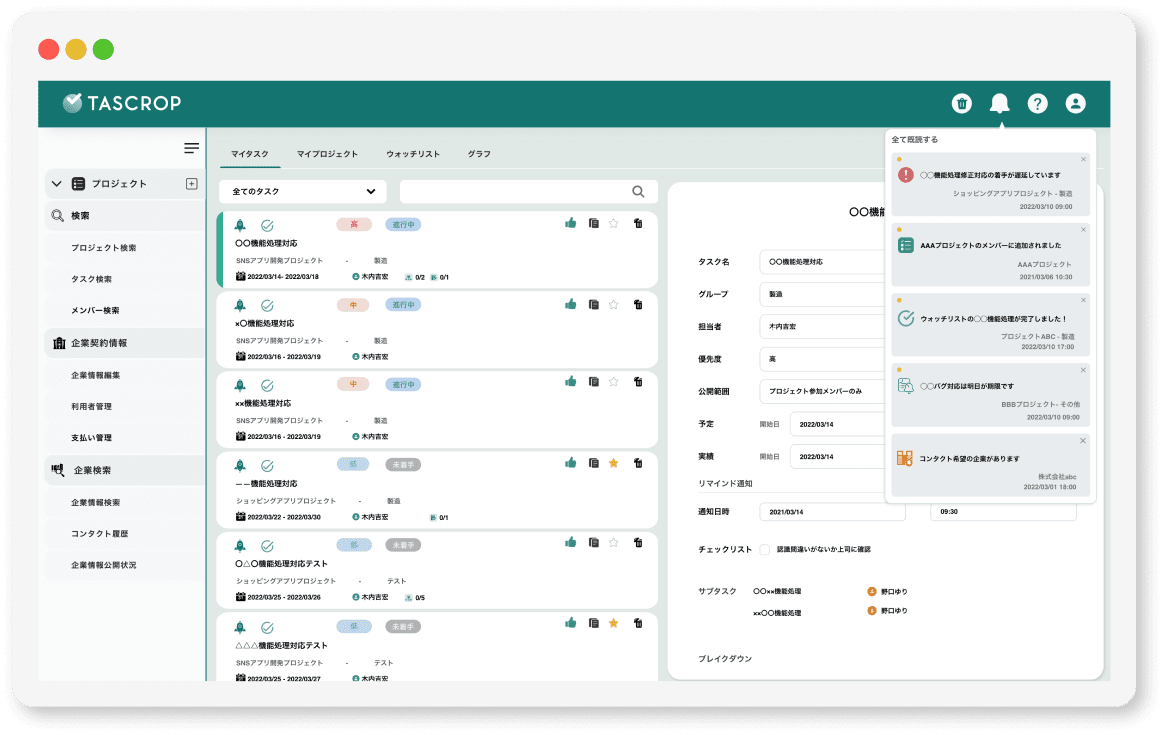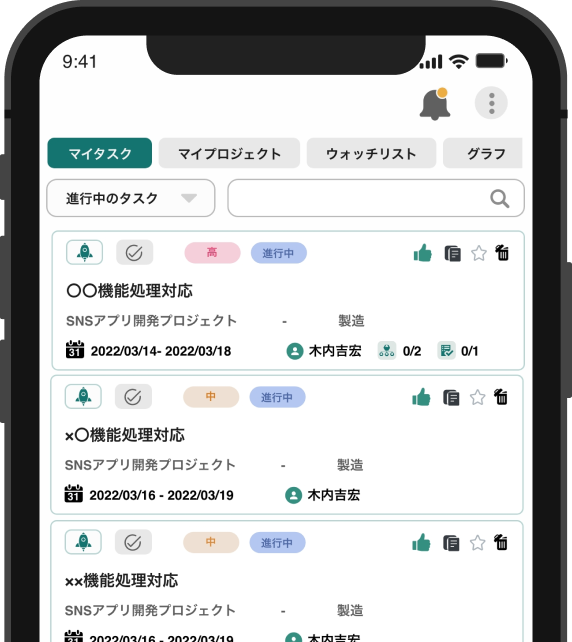タスクを作成する
- TOP
- ヘルプ&利用マニュアル
- タスクを作成する
グループを作成したら、次はタスクを登録していきます。
タスク作成
プロジェクトページからを開き、タスクを追加したいグループの「タスクを追加する」をクリックします。
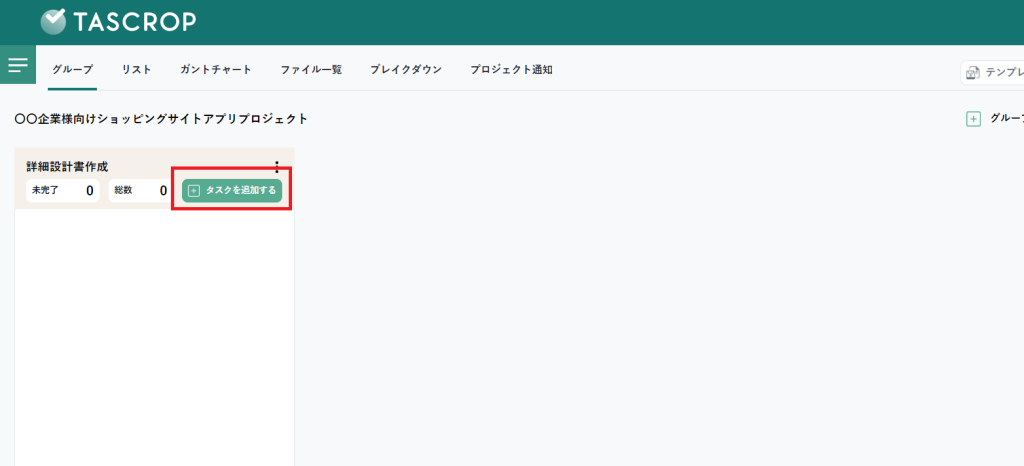
タスク情報登録画面が表示されるので、それぞれの項目を設定していきます。
タスク名を決める
まず、タスク名を設定しましょう。タスク名を設定すると、プロジェクトページ上のグループの中にタスクが出来上がっていることを確認できます。
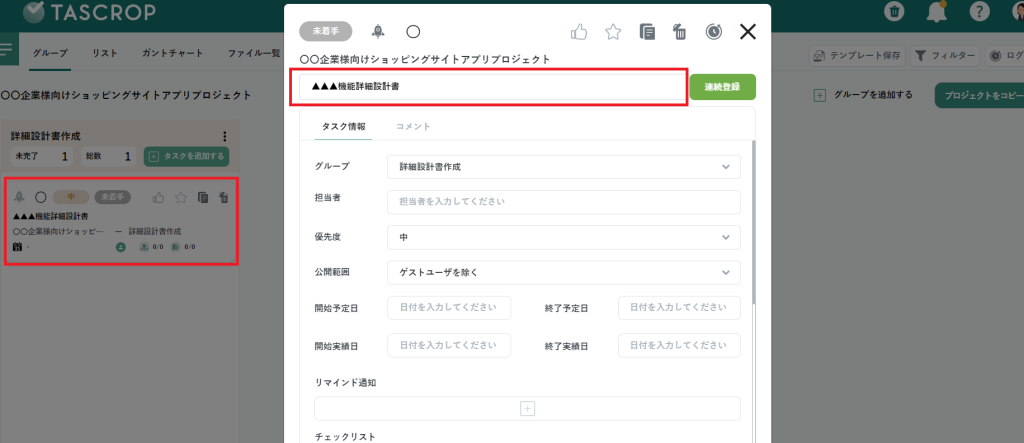
タスクの担当者を設定する
次に、タスクの担当者を設定します。タスクの作業者を担当者として設定しましょう。または、後述のサブタスクに別のメンバーを割り振ることができるので、サブタスク担当者のリーダーを設定しても良いでしょう。
タスクの優先度を設定する
次に、タスクの優先度を選択します。ここを設定することで、プロジェクトページで「優先度が高いタスクのみ」等の条件で絞り込むことができます。
タスクの公開範囲を設定する
次に、タスクの公開範囲を設定します。全公開、プロジェクト参加メンバーのみから選択します。
ゲストユーザーにも確認してもらう必要がある場合は「ゲストユーザ含む」、プロジェクト参加メンバーのみで共有したい場合は「ゲストユーザを除く」を選択しましょう。
タスクのスケジュールを決める
次に、タスクの開始予定日と終了予定日をカレンダーから設定します。
リマインド通知を活用する
スケジュールに沿ってタスクを進めるために、リマインド通知を活用すると良いでしょう。
リマインド通知は、指定した日時に通知が送られてくる機能です。タスクの開始予定日や終了予定日などに通知を設定しておくことで期日を守って作業に取り掛かれるでしょう。
チェックリストを活用する
次に、チェックリストを設定します。予定している作業を洗い出してチェック項目として作業を設定し、作業が完了するごとにチェックマークを入れていきます。どの作業が未完了か一目で把握でき、作業漏れに気づくことができます。
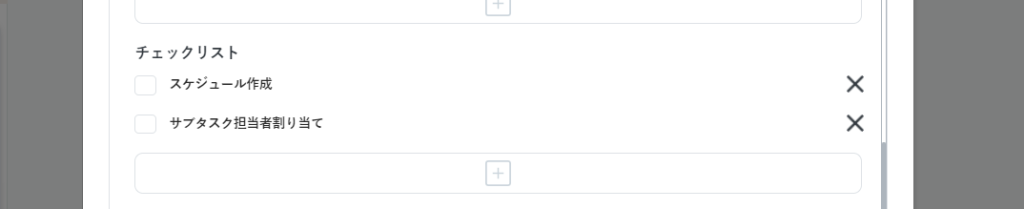
チェックリストはタスク担当者の作業を細分化する機能ですが、タスク担当者以外のメンバーに作業を割り振りたい場合などはサブタスクを活用すると良いでしょう。
サブタスクを活用する
サブタスクは、タスクをさらに細分化して管理したい場合や、タスク担当者以外のメンバーに作業を割り振りたい場合に使えます。
サブタスクを設定する場合は「+」をクリックし、サブタスク名と担当者名を設定します。

ブレイクダウンを設定する
ブレイクダウンで登録した内容はプロジェクトページのブレイクダウン画面に表示され、担当者以外のメンバーが確認でき、上司やメンバーへの毎日の進捗報告が簡単に出来るようになります。
コメントも残せるので、進捗が遅れている場合の理由や、困っていることなどを残しておきましょう。
タスクの進捗具合を毎日チェックできることで、作業の遅延や担当者が困っていることなどをメンバーで共有し、早期に対応を打つことができます。
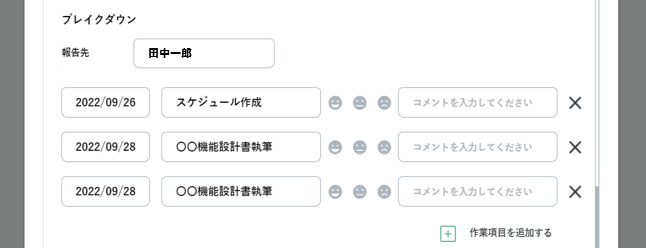
タスクの進捗に問題がある場合は、タスク担当者以外のメンバーが作業の支援をしたり、スケジュールの調整を行うなどのリカバリーを行うと思います。リカバリー方法が決まった場合やタスクの抱える問題が解決できたときは、プロジェクトページのブレイクダウンページから、リカバリーを行ったメンバーがフォローアップマークをクリックします。
すると、コメント列の横にフォローアップを行ったメンバーのアイコンが表示されます。これがタスクの問題の対応策を打ち終えたことを表しています。
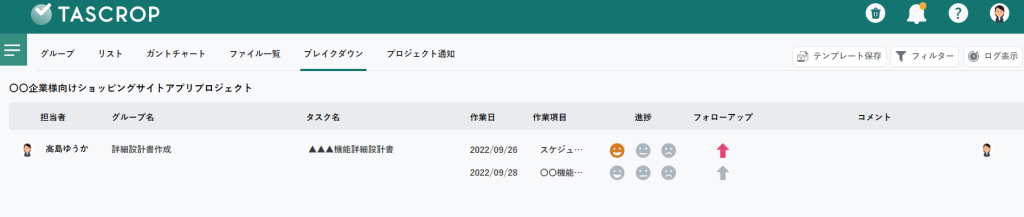
タスクの登録
必要な項目の設定が終わったら、右上の「×」で画面を閉じます。
グループの中にタスクが作成されていることが確認できます。
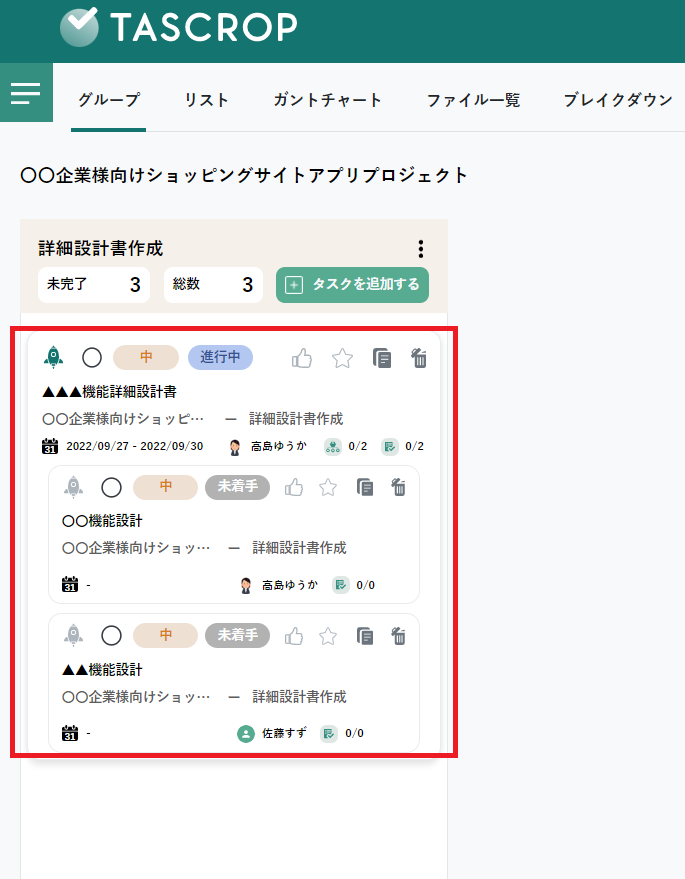
タスクに着手したら、タスク情報も随時更新していきましょう。